マウスコンピューター『m-Book K686XN-M2SH2』の実機レビュー 前編です。
『m-Book K686XN-M2SH2』は、第7世代インテル Core i7 クアッドコアプロセッサーに、モバイル環境に最適化された最新世代グラフィックスの「GeForce MX 150」を搭載した、パワフルなパフォーマンスを備えた 15.6型ノートPCです。
パワフルなパフォーマンスにくわえ、SSD & HDD のデュアルストレージ構成により Windows や アプリが高速に起動、写真・動画などサイズの大きいデータもたくさん保存することができ、負荷のかかりがちな写真や動画の編集も快適に楽しめるモデルです。
前編では、外観などのデザインや、スペック、ディスプレイ、キーボードについてのレビューを行います。

|
(後編) ベンチマーク RAWデータ現像・動画エンコード処理時間計測 サウンド チェック Windows の起動・シャットダウン時間計測(動画に収録) 搭載ソフトウェア 付属品 まとめ |
実機はメーカーからの貸出機です。
レビュー内容については 2017年12月19日時点のもので、実機の製品仕様・販売価格については変更される場合があります。
<参考>
『m-Book K686XN-M2SH2』がラインナップする m-Book K シリーズは、従来モデルで搭載していた専用グラフィックス「GeForce GTX 950M」を最新世代の「GeForce MX 150」に変更。従来モデルにくらべ、グラフィックス処理性能が向上、グラフィックス機能を利用したエンコード処理も、より高速に処理することができます。
今回のレビュー機『m-Book K686XN-M2SH2』はマウスコンピューター公式サイトでも売れ筋ランキング No.1 の人気モデルです。
なお、m-Book Kシリーズには、『m-Book K686XN-M2SH2』のほか、メモリ、ストレージ構成などにより、いくつかのモデルがラインナップ。各モデルともに、使い方に合わせた柔軟なカスタマイズが可能です。
詳細は、マウスコンピューター公式サイトをご確認ください。
外観について
『m-Book K686XN-M2SH2』は、マットなブラックのカラーで重厚感のあるデザインです。



また、ボディのカットのデザインは、重厚感のなかにカッコよさも感じさせてくれます。
天面は、サラサラとした質感です。




底面をみてみます。


ゴム足は細長い形状で四隅に実装されています。本体の安定性は良好です。
バッテリーは取り外し可能です。

バッテリーの容量は 4200mAhです。

次に、ヒンジをみてみます。
ヒンジの安定性は良好で、天面の開閉もスムースです。



前後左右の側面からみてみます。

前面側

背面側

左側面

右側面
次に、インターフェース等を見てみます。
左側面には、「電源端子」、「LAN 端子」、「VGA 端子」、「HDMI」、「USB3.0(Type-C)」、「USB3.0」、「マルチカードリーダー」が実装されています。

マルチカードリーダーは、プッシュロック式です。SDカード等を挿入するときは押し込んでロックさせ、取り出すときはもう一度押し込むことでカードが飛び出す構造です。
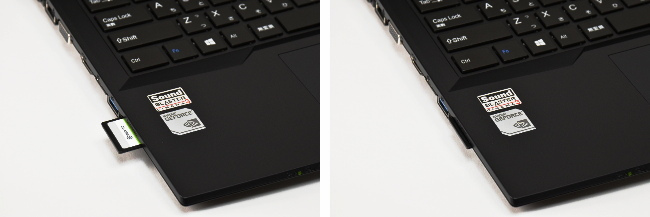
右側が装着した状態
右側面は、「ステレオヘッドホン端子」、「マイクロホン端子」、「USB2.0」、「USB3.0」、「通気口」、「ケンジントンロック」が実装されています。

光学ドライブは非搭載です。DVDメディアなどを使うときは、外付けブルーレイディスクドライブや DVDドライブが必要になります。
通気口は背面側にも実装されており、本体内部の熱を分散して排熱する構造です。

本体正面 左端には、「ステータスLED」が実装されています。

ステータスLED は、電源やバッテリーの状況、ストレージのアクセス状況などを確認することができます。
スピーカーは、底面部の前面側左右に実装されています。テーブル面に音を反射させて臨場感をアップさせる構造です。
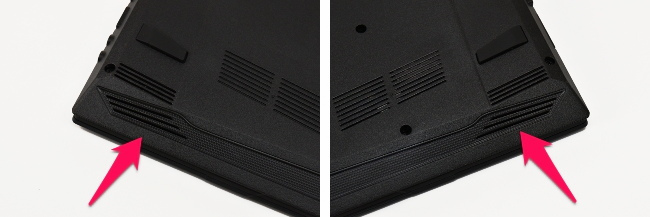
電源ボタンは、キーボード面の奥側 中央にあります。LEDが内蔵されており、電源オンとともに点灯します。

Webカメラとマイクです。

次に、本体を閉じたときの高さを実測してみます。

ゴム足を含めた高さの実測値は 約 23~36(最厚部) mm。
本体の大きさのイメージです。本体の上には A4版コピー用紙と B5版ノートを載せています。
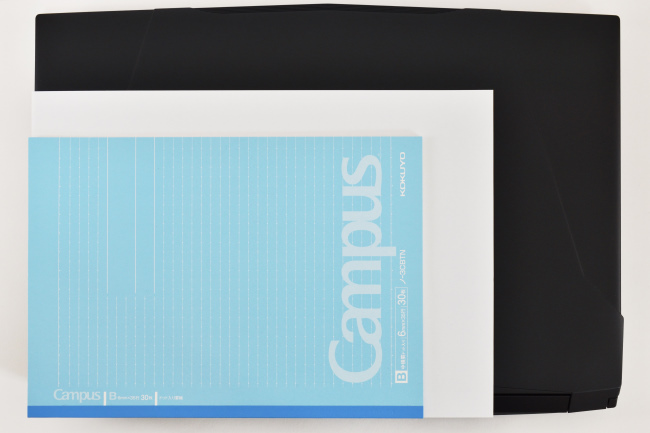
次が重さ。
本体の重さは 2,281g。電源アダプターと電源コードの重さは、それぞれ 321g、107gです。

外出時の持ち歩きは厳しいものの、部屋の移動はラクにできます。
電源アダプターの最大消費電力は 90W です。

専用グラフィックスに「GeForce GTX 950M」を搭載していた従来モデルでは 120W の電源アダプターでしたが、最新世代の「GeForce MX 150」を採用することで省電力化が図られているようです。
電源アダプターのサイズも一回りコンパクトになっています。

レビュー機のスペック
レビューに使用した『m-Book K686XN-M2SH2』の公開スペックです。
| OS | Windows 10 Home 64ビット |
| CPU | 第7世代 インテル Core i7-7700HQ プロセッサー |
| メモリ | 16GB (8GB×2/ デュアルチャネル)、PC4-19200 DDR4 SODIMM、スロット数 2 (空き 0) |
| ストレージ | SSD 256GB (M.2規格/SerialATAIII 接続) + HDD 1TB SerialATAII 5400rpm (Serial ATAIII接続) |
| 光学ドライブ | なし |
| ディスプレイ | 15.6型 フルHDノングレア(LEDバックライト)、解像度 1,920×1,080 |
| グラフィックス | GeForce MX150 / インテル HD グラフィックス 630 |
| LAN | 1000Base-T/100Base-TX/10BASE-T(RJ-45) |
| ワイヤレス | IEEE 802.11 ac/a/b/g/n 最大433Mbps対応 + Bluetooth V4.2 + LE 準拠モジュール (M.2) |
| バッテリー駆動時間 | 約 6.4時間 (JEITA 2.0) |
| Webカメラ | 100万画素 Webカメラ、デュアルアレイマイク (内蔵) ※アレイマイクとは、複数個のマイク素子が並んでいるデバイスのことで、必要な音だけを聞き取ることができるマイクです。 |
| 本体サイズ(W×D×H) | 378×267×25.2 mm (折り畳み時/ 突起部含まず) 378×267×35.6 mm (折り畳み時/ 突起部含む) |
| 本体質量 | 約 2.3kg |
CPUやメモリなど、ハードウェアの詳細な情報をキャプチャーした結果は次のようになります。

CPU
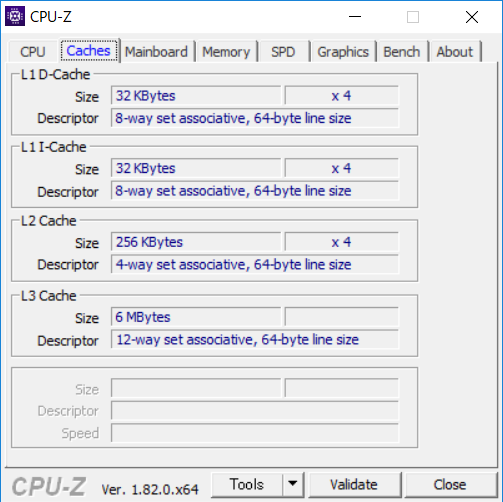
キャッシュ
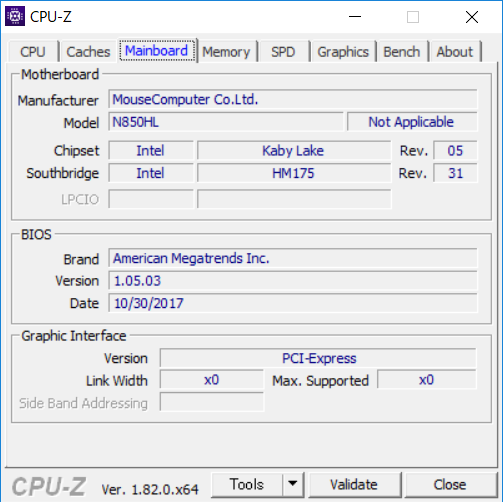
メインボード
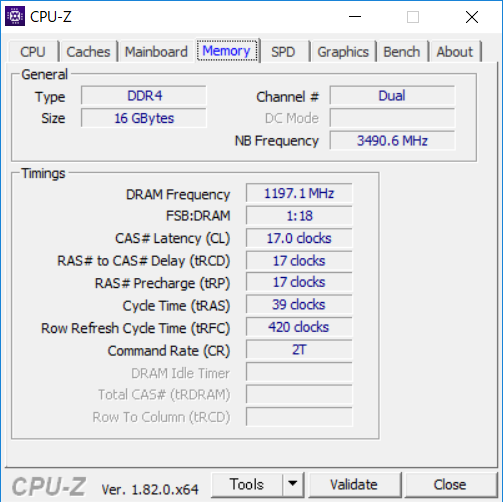
メモリ

メモリスロット#1

メモリスロット#2

グラフィックス(CPU内蔵)
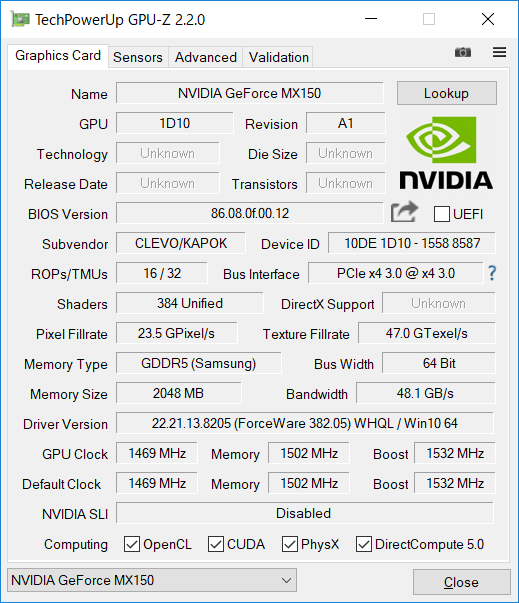
グラフィックス(GPU)
CPU の第7世代インテル Core i7-7700HQ プロセッサーは、一つ前の世代とはいえ、クアッドコアでスピード重視の HQ プロセッサーです。
くわえて 16GBメモリや SSD & HDD のデュアルストレージ構成、最新世代グラフィックス「GeForce MX 150」など、15.6インチサイズのスタンダードノートながら、ハイパフォーマンスが期待できるスペック構成です。

ディスプレイ
『m-Book K686XN-M2SH2』のディスプレイは 15.6インチサイズの非光沢液晶、解像度はフルHD(1,920×1,080ドット)です。
写真の描画もキレイです。



ディスプレイの映り込み具合を見てみます。


非光沢液晶なので映り込みは低減されているのが分かります。
次に、視野角を確認してみます。

正面

右側 ディスプレイ面から45度の角度

右側 ディスプレイ面から30度の角度

上側 ディスプレイ面から45度の角度
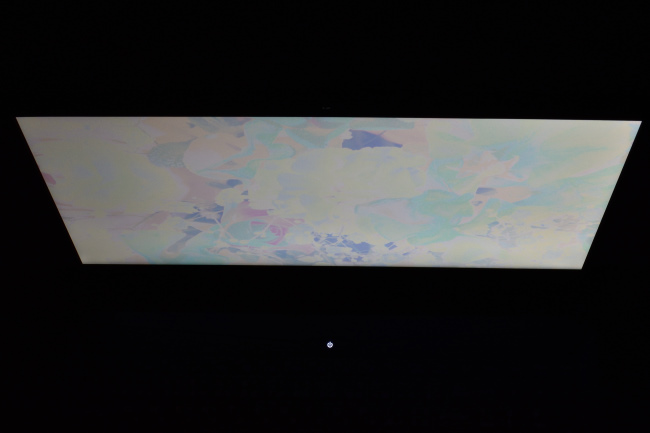
上側 ディスプレイ面から30度の角度
水平方向の視野角は広めですが、斜めからの映像は発色は低減するようです。垂直方向の視野角は狭く、白みが強くなってしまいます。
次が、ディスプレイを開くことができる最大角度。

次は、ディスプレイに表示される文字の大きさを確認してみます。
下の画像は、Microsoft Edge に m-Book Kシリーズの公式ページを表示したものです。

Microsoft Edge の拡大設定ではデフォルト値が 125% となっており、筆者のように小さい文字が苦手でもラクに見ることができる大きさです。
なお、Windows 設定のディスプレイに表示するテキストスケーリングの推奨値も 125% です。(基本的には Windows 設定のテキストスケーリングは Microsoft Edge の拡大設定に反映されます。)
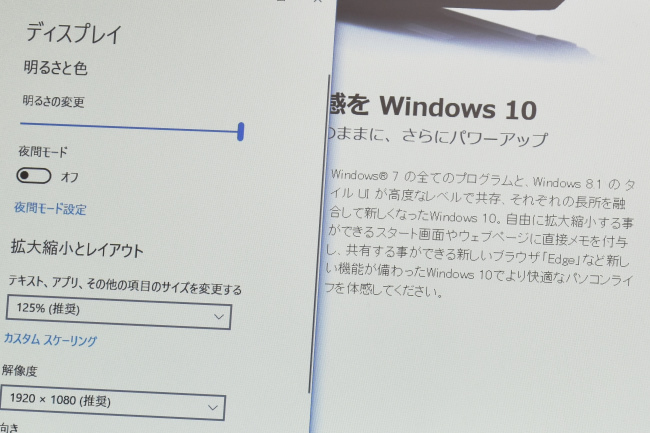
キーボード&タッチパッド
『m-Book K686XN-M2SH2』のキーボードのレイアウトです。



パームレストは、天面と同じようにマットなブラックのカラーで、質感はサラサラとしています。
動作中の本体内部の発熱の影響については、負荷のかかる処理中でもパームレストは熱さは感じません。
キーボードに両手を置いたときのイメージです。

キーピッチ(キートップの中心から隣りのキートップの中心までの距離)は 18 mmです。
18 mm のキーピッチは若干狭そうな印象がありますが、実際のタイピングでは狭さを感じることはありませんでした。
キーストロークも浅くなく、シッカリとした打鍵感です。

キートップ(キー表面)の形状はフラットですが、表面はザラザラとした感触で指先のフィット感は良好です。

なお、キーボードにはバックライトは搭載されていませんでした。
キーボードの使用感としては、おおむねタイピングしやすいキーボードだと思います。
ただ、右側の[Shift]キーが小さいことやカーソルキーの配置についてはチェックしておいた方がよいでしょう。
次がタッチパッド。
タッチパッドはクリックボタンが独立したタイプで、タッチパッドの大きさもちょうど良いサイズです。

タッチパッドはすべりも良く、レスポンスも良好、全体的に扱いやすいです。
タイピング中に手のひらがタッチパッドに触れて意図しないところにタイピングしてしまうこともありませんでした。
ただし、タイピングするときの両手のポジションも関係するので、手のひらが触れて意図しないところにタイピングしてしまうなら、マウスを使用したほうが良いでしょう。
マウスを使用する際は、[Fn]+[F1]キーでタッチパッドの有効/無効を切り替えることができます。
レビュー前編は以上です。
後編では、『m-Book K686XN-M2SH2』の機能・性能についてレビューしています。



